Lenovo ThinkStation 6427, ThinkStation 6449, ThinkStation 6493 Hardware replacement guide [uk, uk]
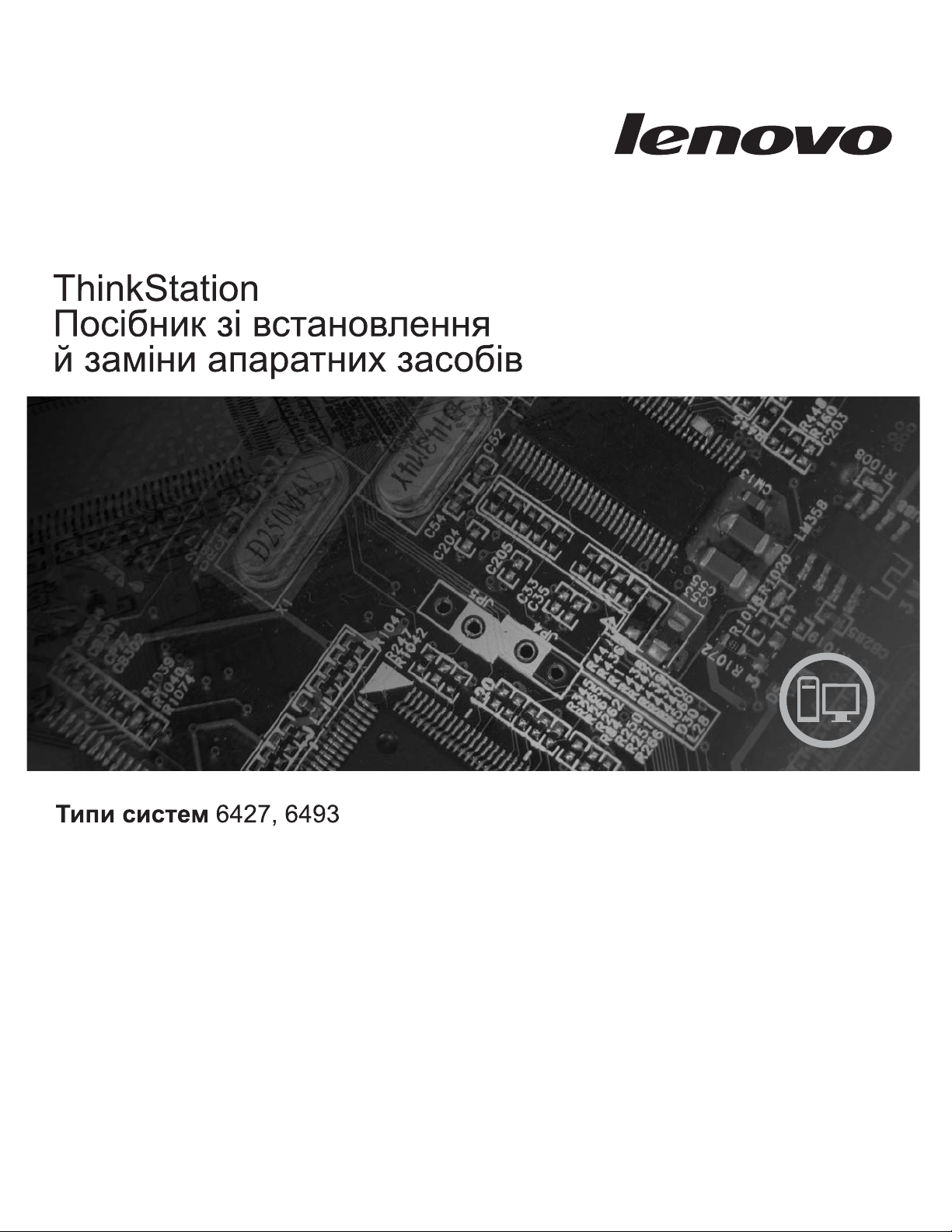
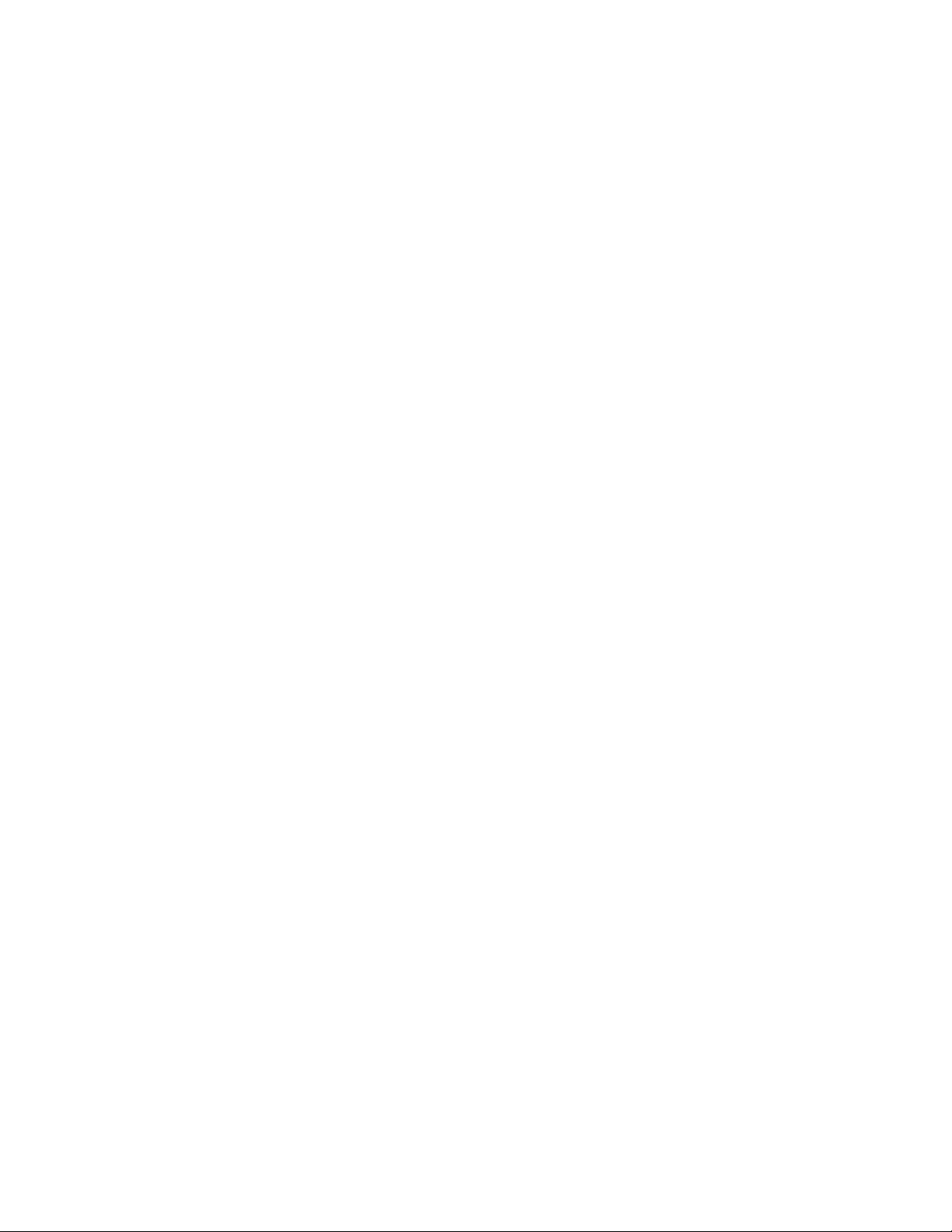
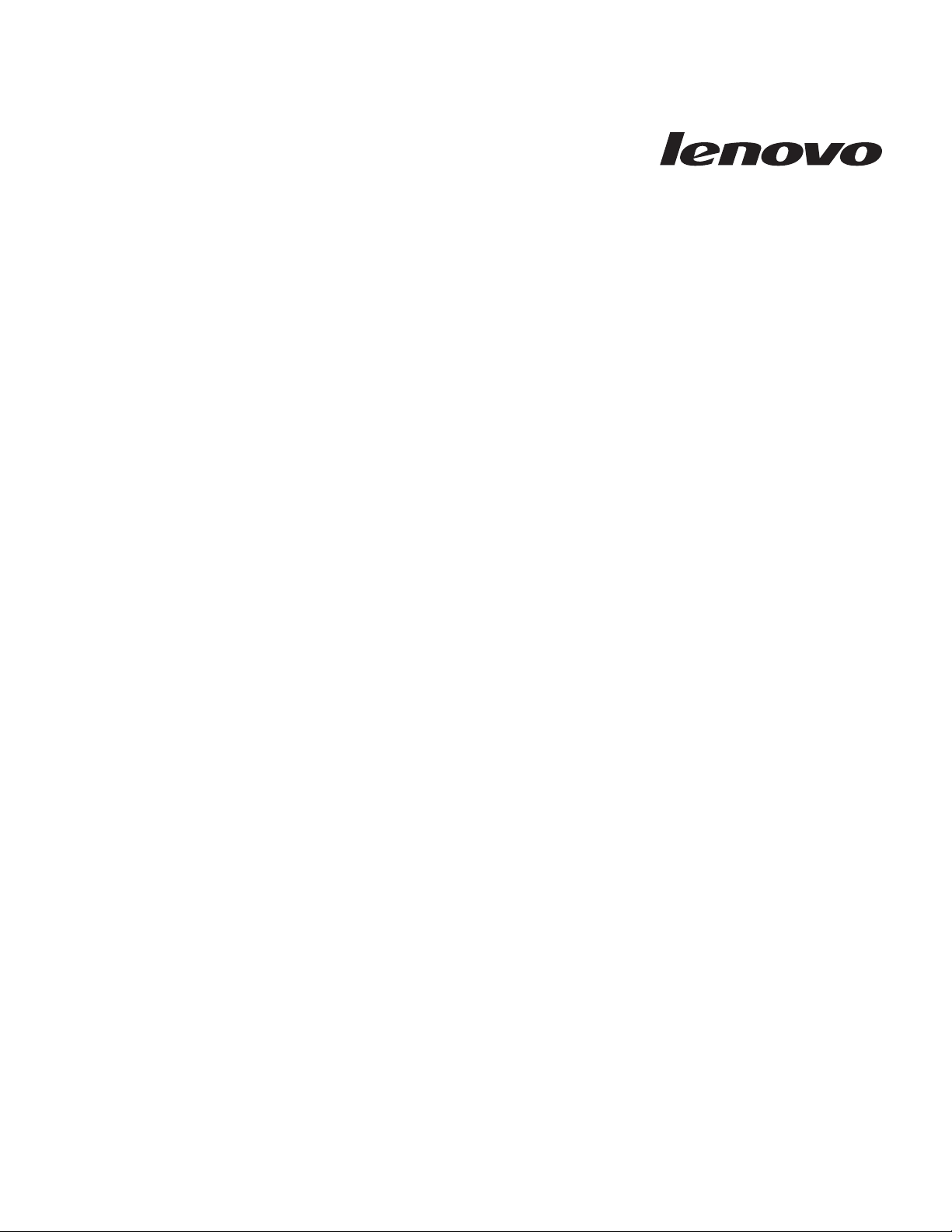
ThinkStation
Посібник зі встановлення й заміни
апаратних засобів
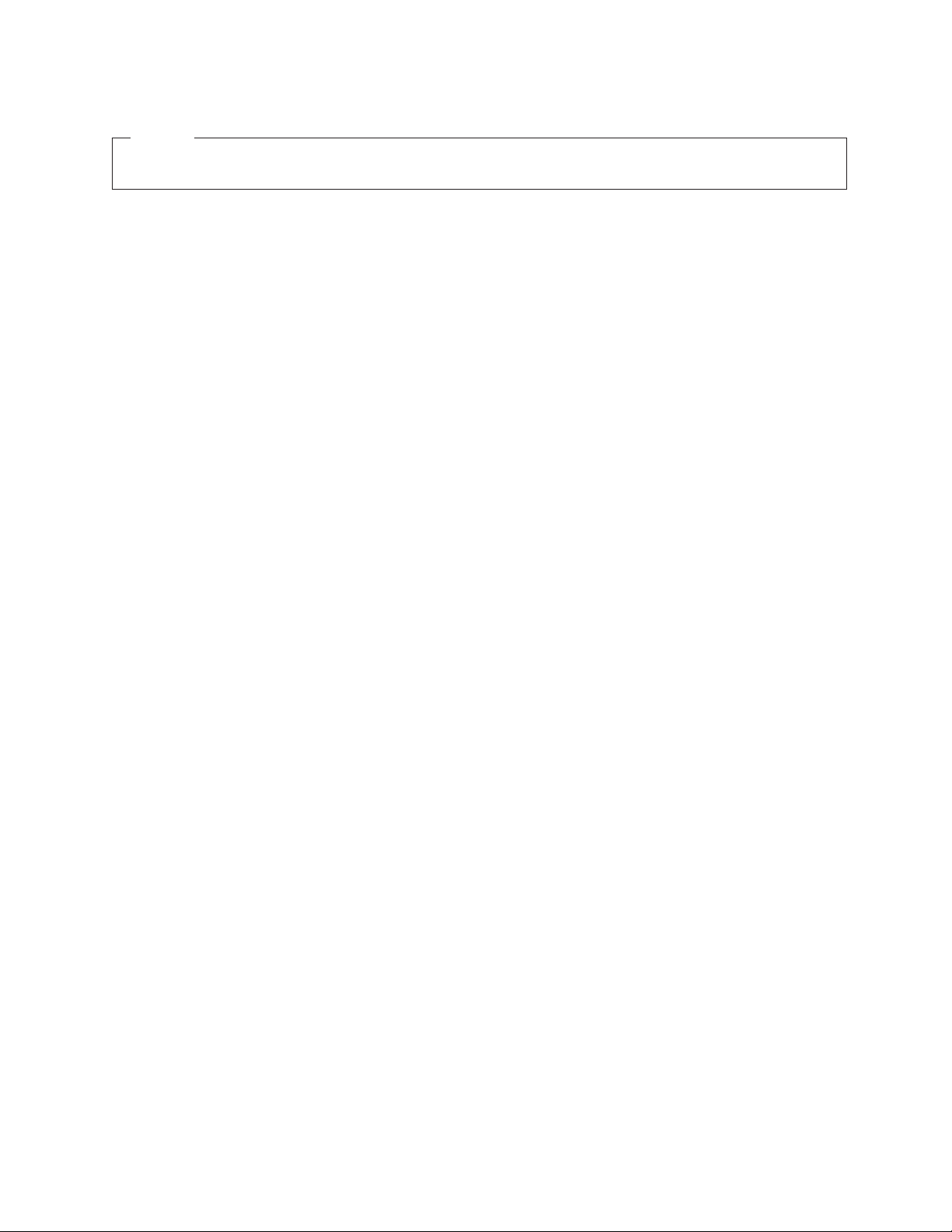
Примітка
Перш ніж користуватися цією інформацією та продуктом, якого вона стосується, обов’язково прочитайте й усвідомте
інформацію, викладену в посібнику Безпека та гарантії та в “Примітки”, на стор. 47.
Перше видання (2007)
© Copyright Lenovo 2005, 2007.
Portions © Copyright International Business Machines Corporation 2005.
Усі права застережено.
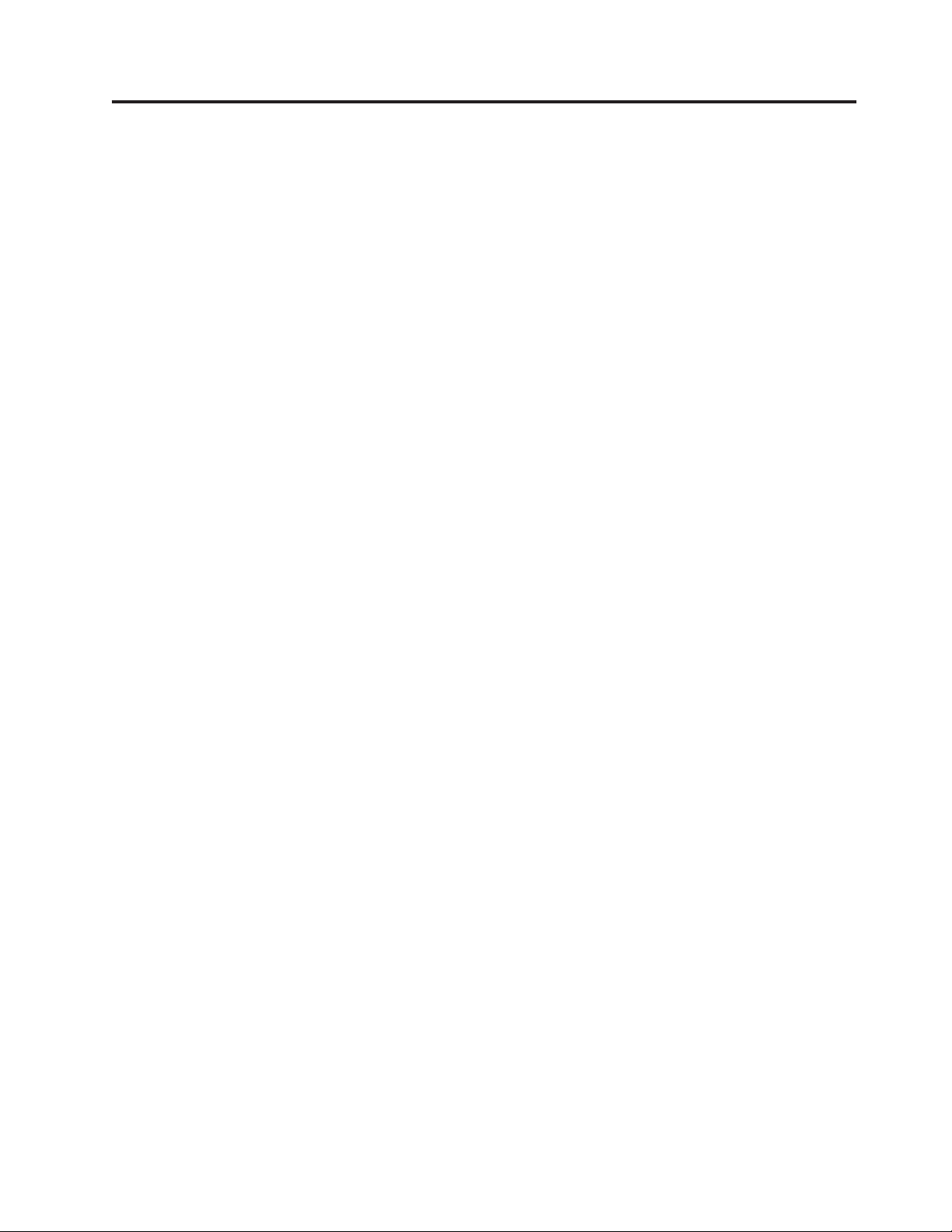
Зміст
Мал. . . . . . . . . . . . . . . . .v
Розділ 1. Важлива інформація з
безпеки . . . . . . . . . . . . . . .1
Додаткові вимоги з безпеки для типів систем 6427,
6493 . . . . . . . . . . . . . . . . .1
Розділ 2. Стислий огляд . . . . . . .3
Додаткові інформаційні ресурси . . . . . . . .3
Робота з пристроями, уразливими до статичної
електрики . . . . . . . . . . . . . . .4
Розташування . . . . . . . . . . . . . .5
Розташування елементів керування та рознімів на
передній панелі комп’ютера . . . . . . . .5
Розташування рознімів на задній панелі
комп’ютера . . . . . . . . . . . . . .6
Знаходження компонентів . . . . . . . . .8
Ідентифікуючі компоненти на системній платі . .9
Розділ 3. Встановлення
необов’язкових компонентів та заміна
апаратних засобів . . . . . . . . .11
Встановлення зовнішніх необов’язкових компонентів 11
Встановлення внутрішніх необов’язкових
компонентів . . . . . . . . . . . . . .12
Відкривання кришки . . . . . . . . . .12
Знімання передньої панелі . . . . . . . . .14
Отримання доступу до компонентів системної
плати та дисководів . . . . . . . . . . .14
Встановлення вбудованих накопичувачів . . . .16
Видалення втраченого або забутого пароля
(очищення КМОН-пам’яті) . . . . . . . . .21
Заміна батареї . . . . . . . . . . . . .22
Заміна блоку живлення . . . . . . . . . . .23
Заміна плати адаптера . . . . . . . . . . .26
Заміна радіатора тепловідведення . . . . . . .28
Заміна жорсткого диска . . . . . . . . . .29
Заміна оптичного накопичувача . . . . . . . .31
Заміна накопичувача на гнучких дисках або
необов’язкового пристрою для зчитування карток . .32
Встановлення або заміна модуля пам’яті . . . . .33
Заміна вентилятора . . . . . . . . . . . .35
Заміна внутрішнього динаміка . . . . . . . .37
Заміна клавіатури . . . . . . . . . . . .39
Заміна миші . . . . . . . . . . . . . .40
Розділ 4. Завершальні дії під час
заміни компонентів . . . . . . . . .41
Оновлення BIOS із гнучкого диска або CD-ROM . .41
Відновлення після збою оновлення POST/BIOS . . .43
Одержання драйверів пристроїв . . . . . . . .43
Розділ 5. Функції захисту . . . . . .45
Замикаючі пристрої . . . . . . . . . . . .45
Захист паролем . . . . . . . . . . . . .46
Додаток. Примітки . . . . . . . . .47
Інформація про телевізійний вихід . . . . . . .48
Товарні знаки . . . . . . . . . . . . . .48
Індекс . . . . . . . . . . . . . . .49
© Lenovo 2005, 2007. Portions © IBM Corp. 2005. iii
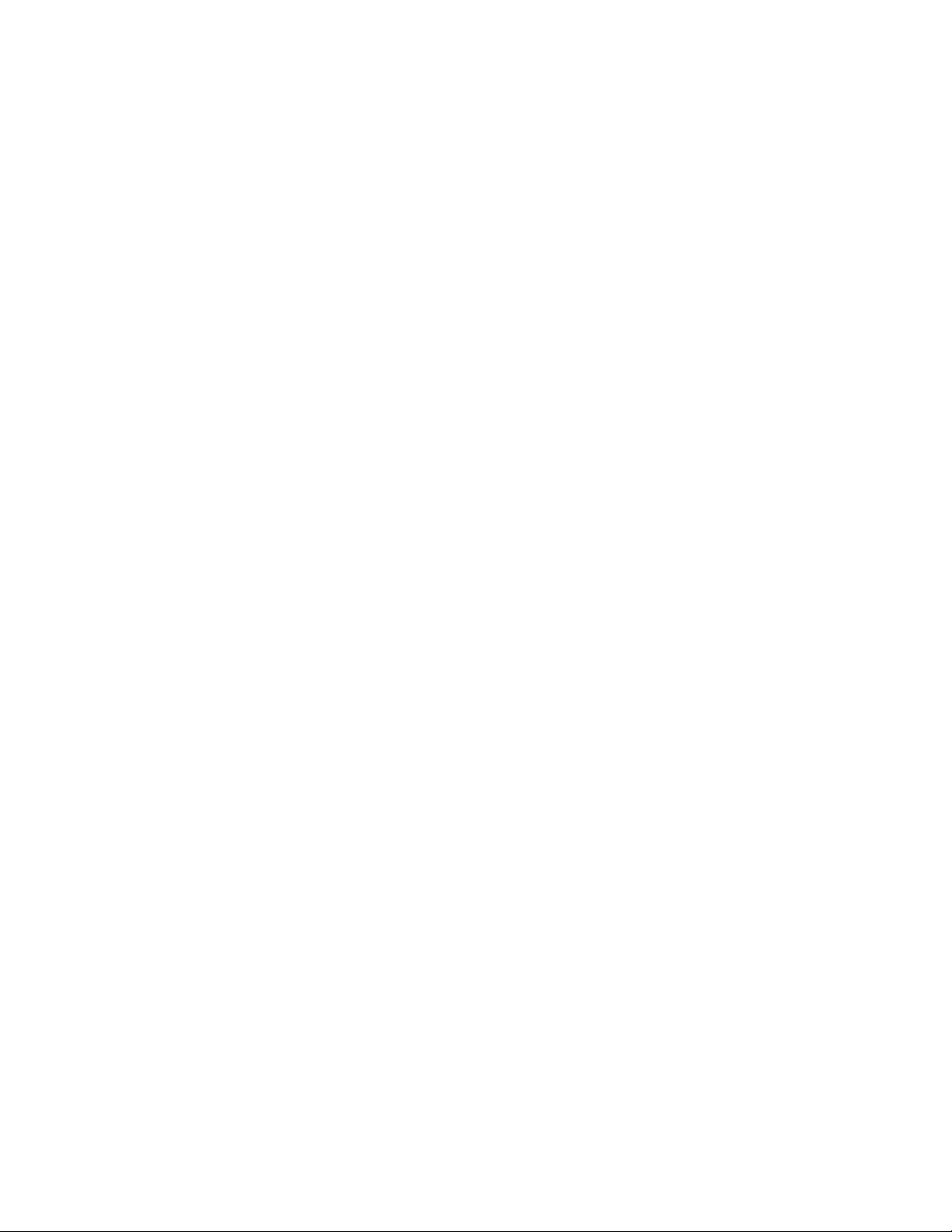
iv ThinkStation Посібник зі встановлення й заміни апаратних засобів
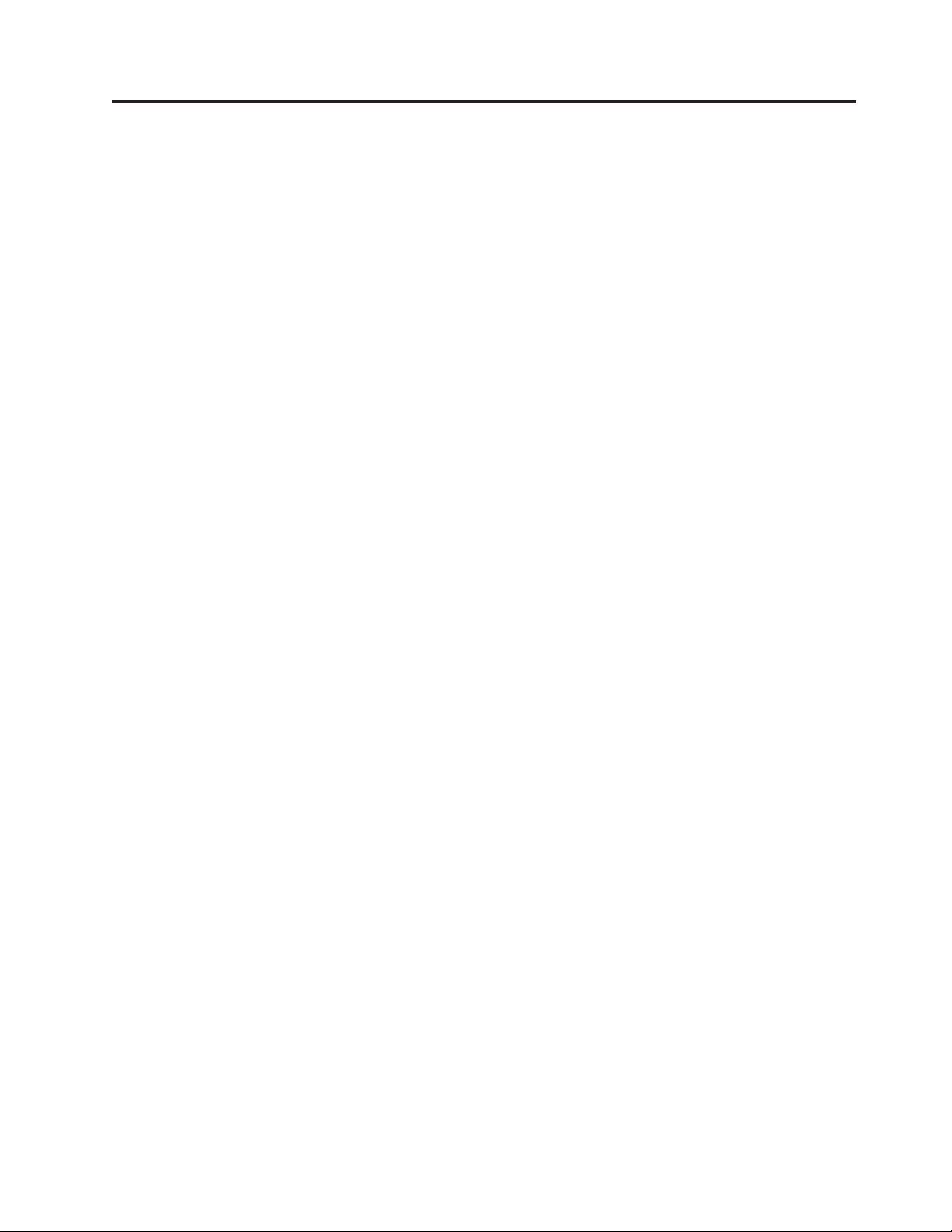
Мал.
1. Елементи керування й розніми . . . . . . .5
2. Розташування рознімів . . . . . . . . .6
3. Розташування компонентів . . . . . . . .8
4. Розташування компонентів на системній платі 9
5. Знімання кришки . . . . . . . . . . .13
6. Знімання передньої панелі . . . . . . . .14
7. Отримання доступу до системної плати . . .15
8. Розташування відсіків для накопичувачів 17
9. Встановлення оптичного накопичувача . . . .18
10. Встановлення оптичного накопичувача . . . .19
11. Встановлення нового накопичувача на гнучких
дисках або пристрою для зчитування карток . .20
12. Знімання батареї . . . . . . . . . . .22
13. Встановлення батареї . . . . . . . . .22
14. Розніми на системній платі . . . . . . .23
15. Гвинти кріплення блоку живлення . . . . .24
16. Знімання блоку живлення . . . . . . . .24
17. Встановлення плати адаптера . . . . . . .26
18. Встановлення плати адаптера . . . . . . .27
19. Знімання радіатора тепловідведення . . . .28
20. Знімання жорсткого диска . . . . . . . .30
21. Знімання жорсткого диска з опори . . . . .30
22. Знімання накопичувача на гнучких дисках або
необов’язкового пристрою для зчитування
карток . . . . . . . . . . . . . .31
23. Знімання накопичувача на гнучких дисках або
пристрою для зчитування карток . . . . .32
24. Модулі пам’яті . . . . . . . . . . .33
25. Знімання модуля пам’яті . . . . . . . .34
26. Встановлення модуля пам’яті . . . . . . .34
27. Знімання блоку вентилятора . . . . . . .35
28. Знімання вбудованого динаміка . . . . . .37
29. Розніми для клавіатури, стандартний та USB 39
30. Заміна миші . . . . . . . . . . . .40
31. Інтегрований кабельний замок . . . . . .45
© Lenovo 2005, 2007. Portions © IBM Corp. 2005. v
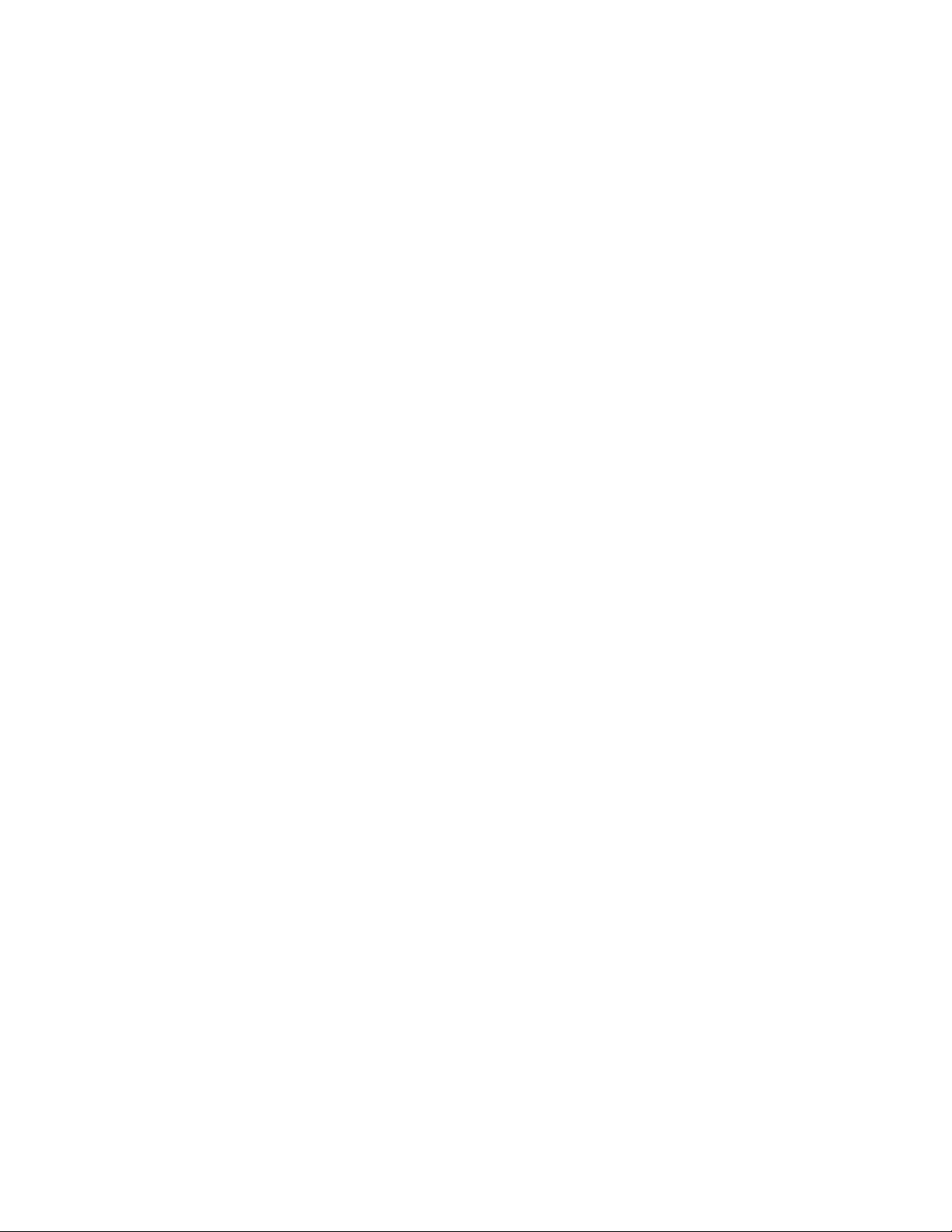
vi ThinkStation Посібник зі встановлення й заміни апаратних засобів
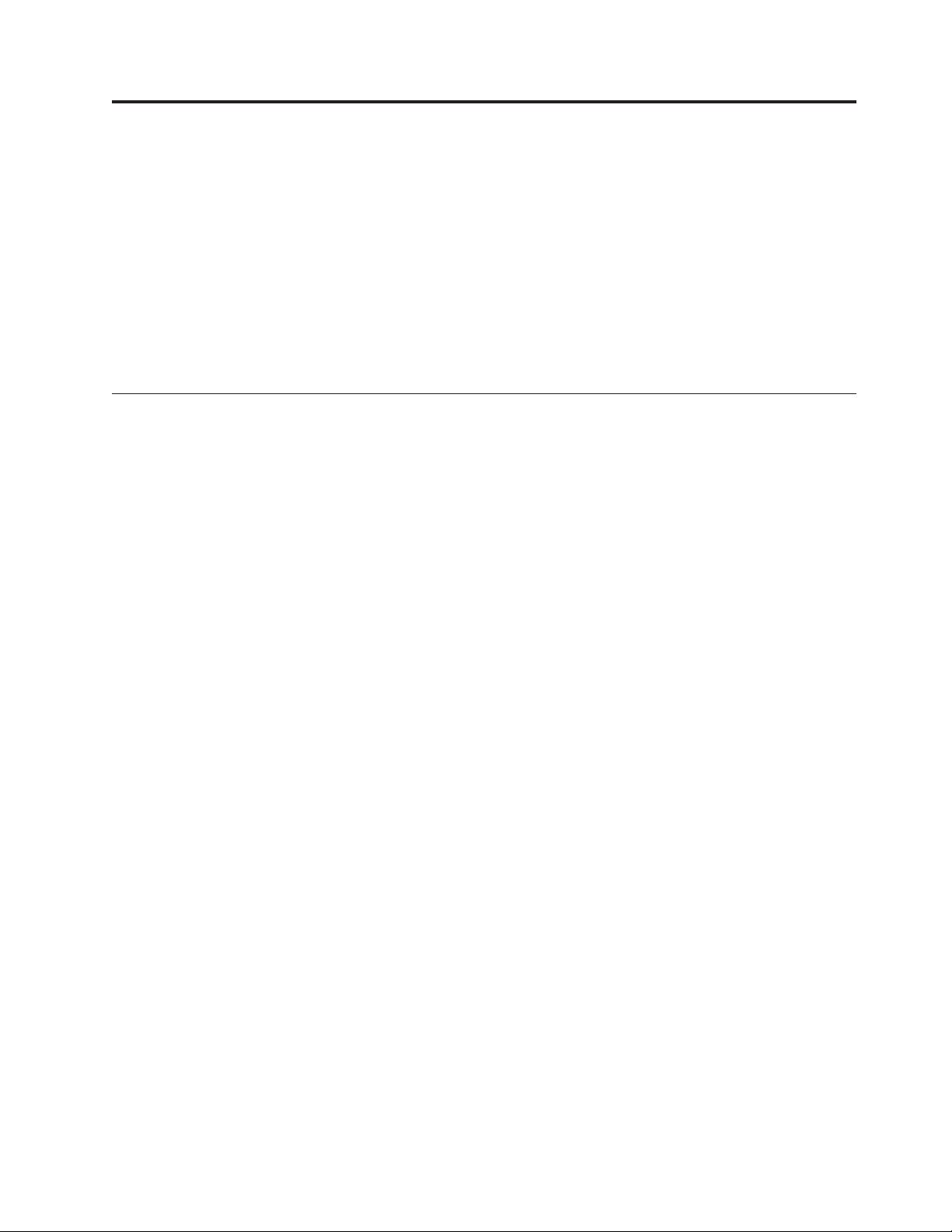
Розділ 1. Важлива інформація з безпеки
ОБЕРЕЖНО:
Перш ніж звертатися до цього посібника, важливо прочитати й зрозуміти всю зв’язану
інформацію щодо безпеки для цього виробу. З новою інформацією про безпеку можна
ознайомитися в посібнику Безпека та гарантії, що додається до виробу. Ознайомлення з
інформацією стосовно безпеки та розуміння викладених в ній правил безпечної роботи
знижує ризик тілесних ушкоджень та пошкодження виробу.
Якщо у Вас вже немає примірника посібника Безпека та гарантії, можна одержати
його в електронному вигляді з веб-сайту підтримки Lenovo:
http://www.lenovo.com/support.
Додаткові вимоги з безпеки для типів систем 6427, 6493
ThinkStation Піднімати та переносити системи типів 6427, 6493 потрібно вдвох.
© Lenovo 2005, 2007. Portions © IBM Corp. 2005. 1

2 ThinkStation Посібник зі встановлення й заміни апаратних засобів
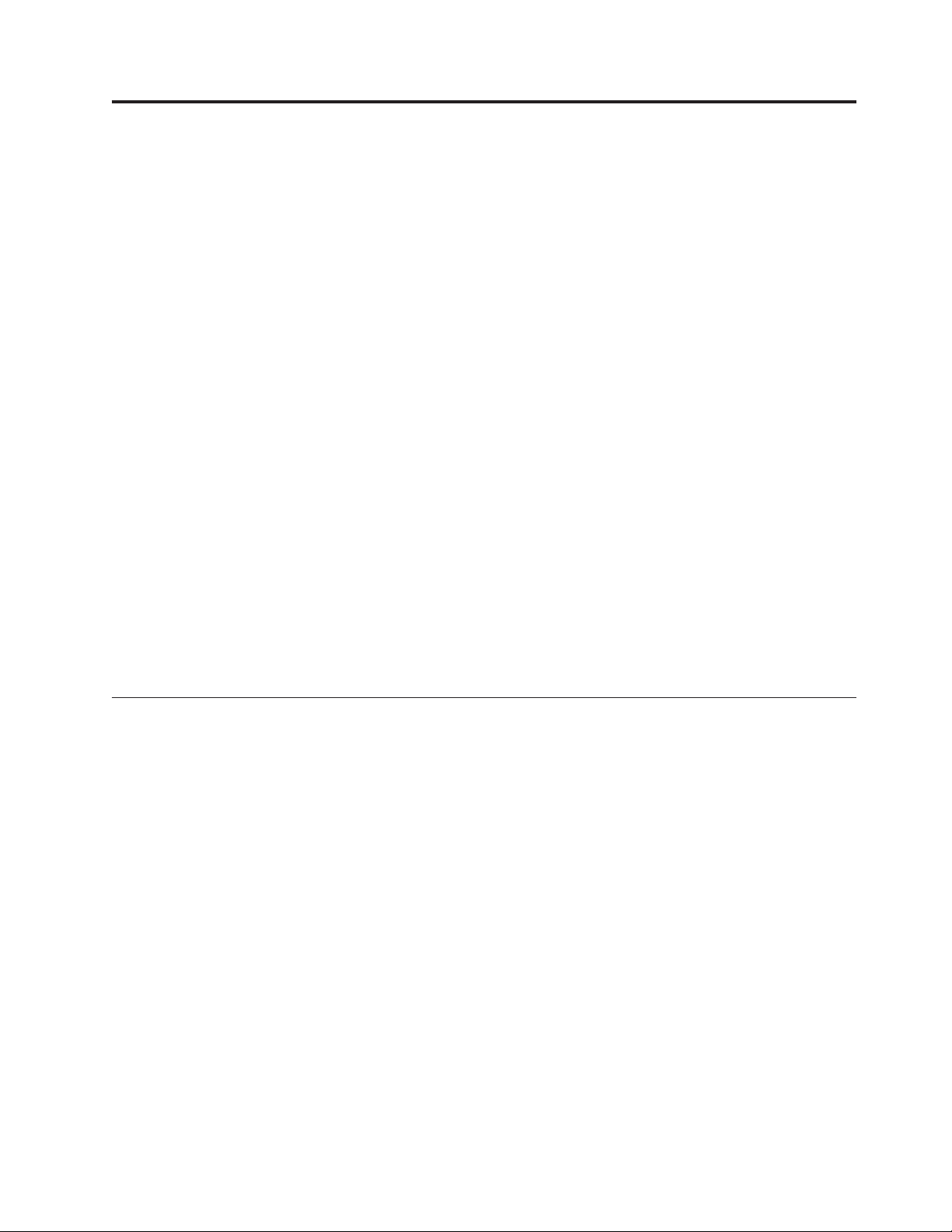
Розділ 2. Стислий огляд
У цьому посібнику наведено інформацію про заміну елементів, замінюваних
користувачем (ЕЗК).
Інструкції із заміни наведено не для всіх елементів. Заміну кабелів, перемикачів та
певних механічних елементів має виконувати кваліфікований персонал сервісної
служби, і тому докладні інструкції не потрібні.
Примітка: Користуйтеся лише компонентами, що їх надає Lenovo™.
У цьому посібнику наведено інструкції для встановлення або заміни наступних
елементів:
v Батарея
v Передня панель
v Блок живлення
v Радіатор тепловідведення
v Дисковод жорсткого диска
v Дисковод оптичних дисків
v Накопичувач на гнучких дисках або пристрій для зчитування карток
v Модулі пам’яті
v Вентилятор у копмлекті
v Внутрішній динамік
v Клавіатура
v Миша
Додаткові інформаційні ресурси
Останню інформацію стосовно свого комп’ютера можна знайти в мережі інтернет,
якщо у Вас є доступ до неї.
Там можна знайти:
v Інформацію про знімання й встановлення ЕЗК
v Відеоматеріали про знімання й встановлення ЕЗК
v Публікації
v Інформацію з діагностування та усунення помилок
v Інформацію про елементи
v Завантажувані файли й драйвери
v Посилання на інші корисні джерела інформації
v Список телефонів підтримки
доступу до цієї інформації вкажіть у браузері:
Для
http://www.lenovo.com/support
© Lenovo 2005, 2007. Portions © IBM Corp. 2005. 3
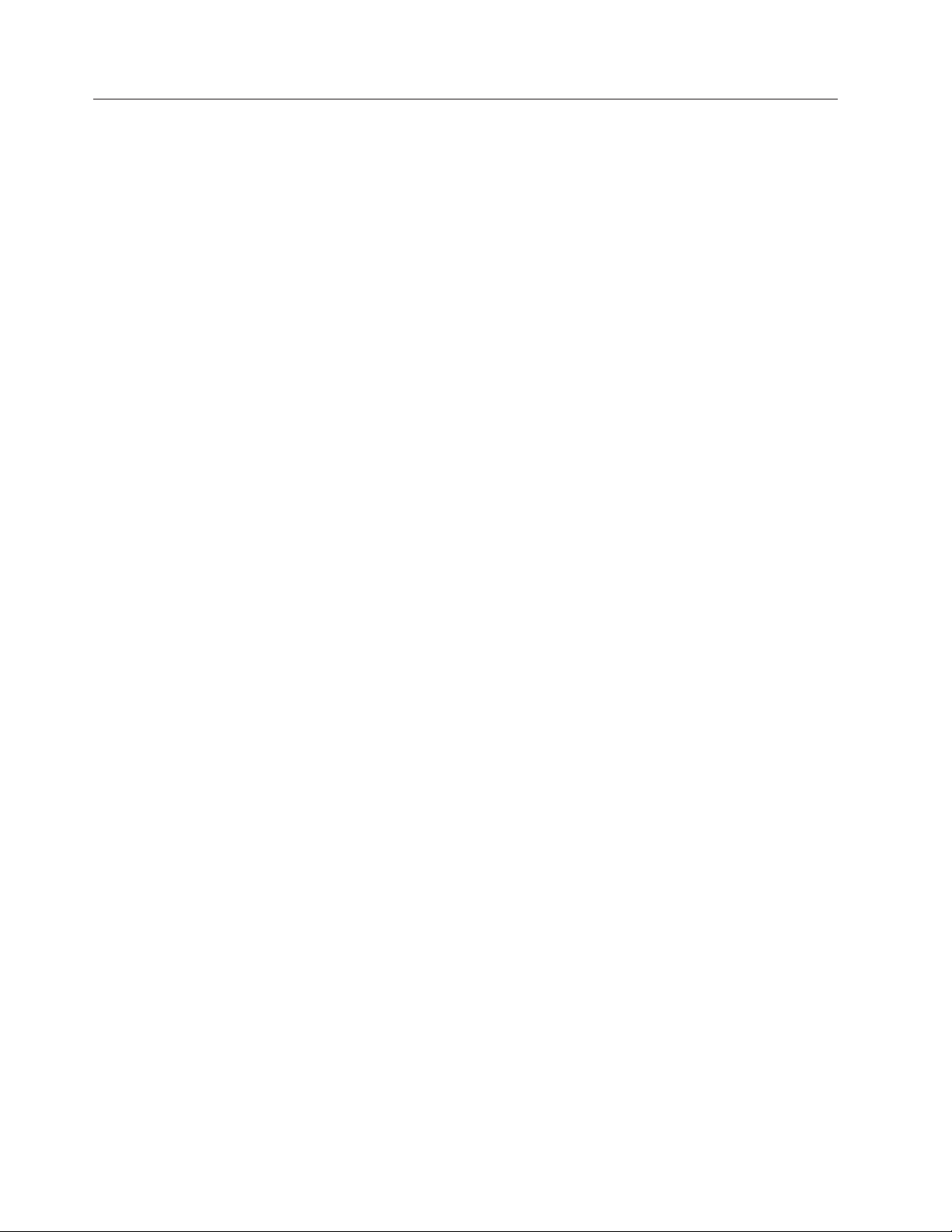
Робота з пристроями, уразливими до статичної електрики
Не відкривайте антистатичну упаковку нового елемента, поки не виймете несправний
елемент з комп’ютера та не будете готові до встановлення нового елемента.
Статична електрика не може зашкодити людині, проте може завдати серйозної
шкоди компонентам та деталям комп’ютера.
Для уникнення пошкоджень деталей та інших комп’ютерних компонентів статичною
електрикою вживайте наступні запобіжні заходи під час роботи з ними:
v Рухайтеся якомога менше. Рух може спричинити до накопичення статичної
електрики навколо Вас.
v З деталями й іншими компонентами комп’ютера поводьтеся завжди обережно.
Тримайте адаптери, модулі пам’яті, системні плати та мікропроцесори за краї. За
жодних обставин не торкайтеся відкритих електричних схем.
v Не дозволяйте іншим торкатися деталей та інших компонентів комп’ютера.
v Перш ніж встановлювати новий елемент, доторкніться антистатичною упаковкою,
усередині якої він знаходиться, до металевої кришки гнізда розширення або іншої
нефарбованої металевої поверхні на комп’ютері не менш, ніж на дві секунди. Це
допоможе зменшити статичну електрику упаковки та вашого тіла.
v Якщо змога, вийміть новий елемент із антистатичної упаковки та встановіть його
безпосередньо в комп’ютер, не перекладаючи нікуди. Якщо ж це неможливо,
покладіть антистатичну упаковку на рівну горизонтальну поверхню і покладіть на
неї елемент.
v Не кладіть елемент на комп’ютер або на іншу металеву поверхню.
4 ThinkStation Посібник зі встановлення й заміни апаратних засобів
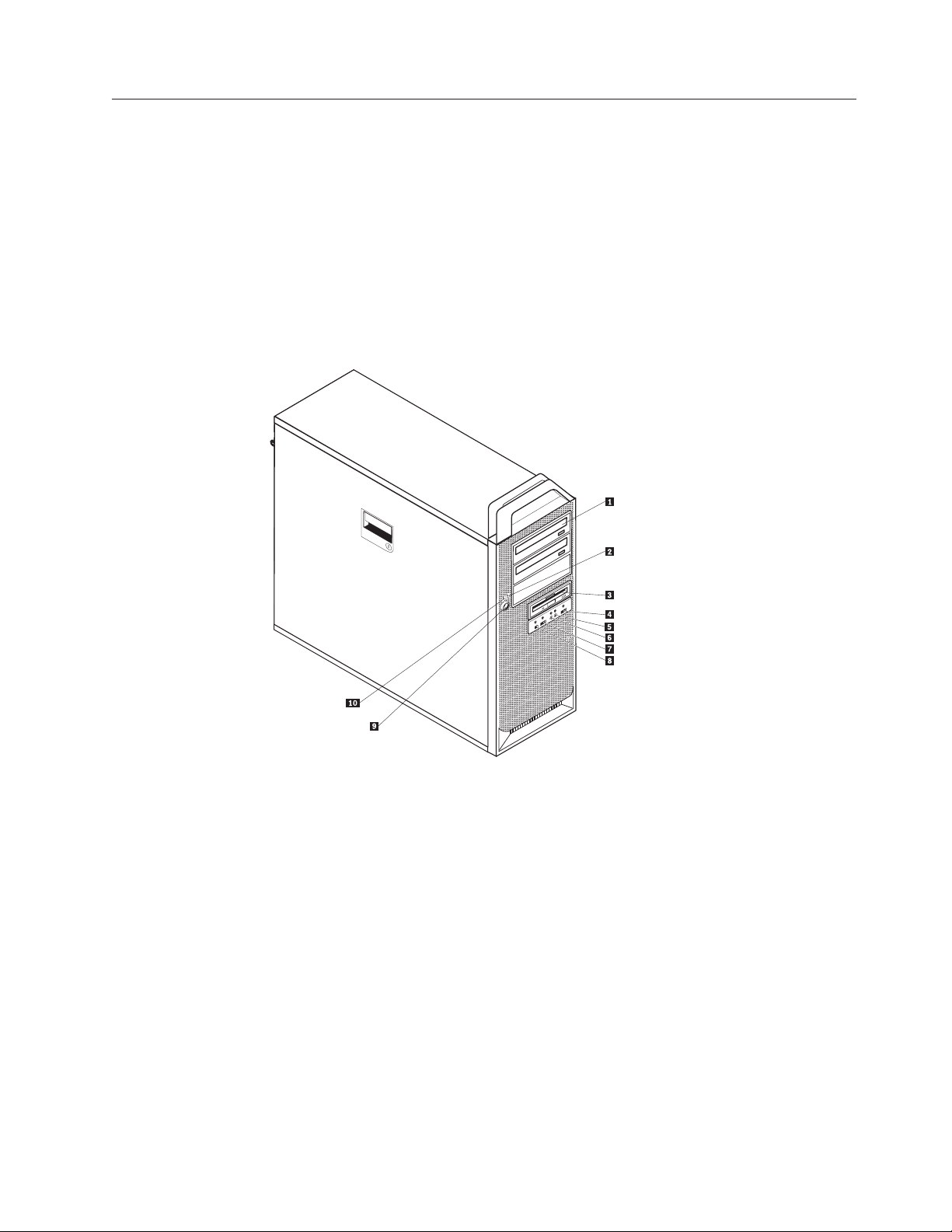
Розташування
Розташування елементів керування та рознімів на передній
панелі комп’ютера
У цьому розділі наведено малюнки, які допоможуть знайти численні розніми,
елементи керування та компоненти комп’ютера.
Мал. 1 зображено розташування елементів керування та рознімів на передній панелі
комп’ютера.
Примітка: Такі елементи керування й розніми передбачено не в усіх моделях
комп’ютера.
Мал. 1. Елементи керування й розніми
1 Оптичний накопичувач (окремі
6 Рознім для навушників
моделі)
2 Світловий індикатор роботи
7 Рознім USB
жорсткого диска
3 Накопичувач на гнучких дисках 3,5
8 Рознім IEEE 1394
дюйми або пристрій для
зчитування карток (окремі моделі)
4 Рознім USB 9 Кнопка електроживлення
5 Рознім для мікрофона 10 Індикатор живлення
Розділ 2. Стислий огляд 5
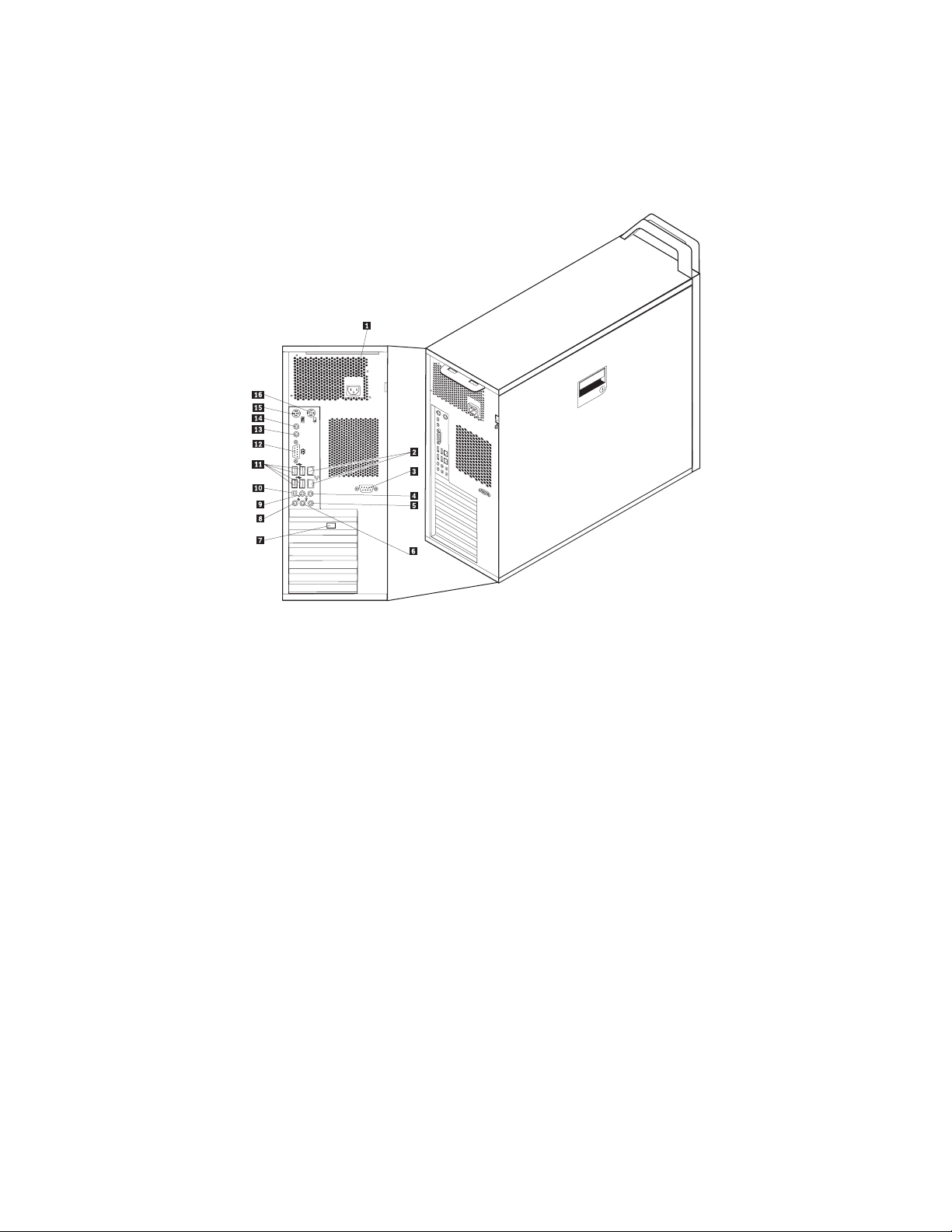
Розташування рознімів на задній панелі комп’ютера
Мал. 2 зображено розташування рознімів на задній панелі комп’ютер. Деякі розніми
на задній панелі комп’ютера мають кольорове кодування для простішого визначення,
куди підключати кабелі до комп’ютера.
Мал. 2. Розташування рознімів
1 Рознім для кабелю живлення 9 Вихідний рознім аудіо лінії об’ємного
звуку, задній
2 Рознім мережі Ethernet 10 Вихідний рознім аудіо лінії об’ємного
звуку, боковий, лівий та правий
3 Послідовний рознім (окремі
11 Розніми USB (4)
моделі)
4 Допоміжний/центральний вихідний
12 Послідовний рознім
рознім аудіо лінії
5 Вхідний рознім аудіо лінії 13 Вхідний рознім SPDIF
6 Вихідний рознім аудіо лінії для
14 Вихід SPDIF
передніх динаміків
7 Відео-рознім (окремі моделі) 15 Рознім для клавіатури
8 Рознім для мікрофона 16 Рознім для миші
6 ThinkStation Посібник зі встановлення й заміни апаратних засобів
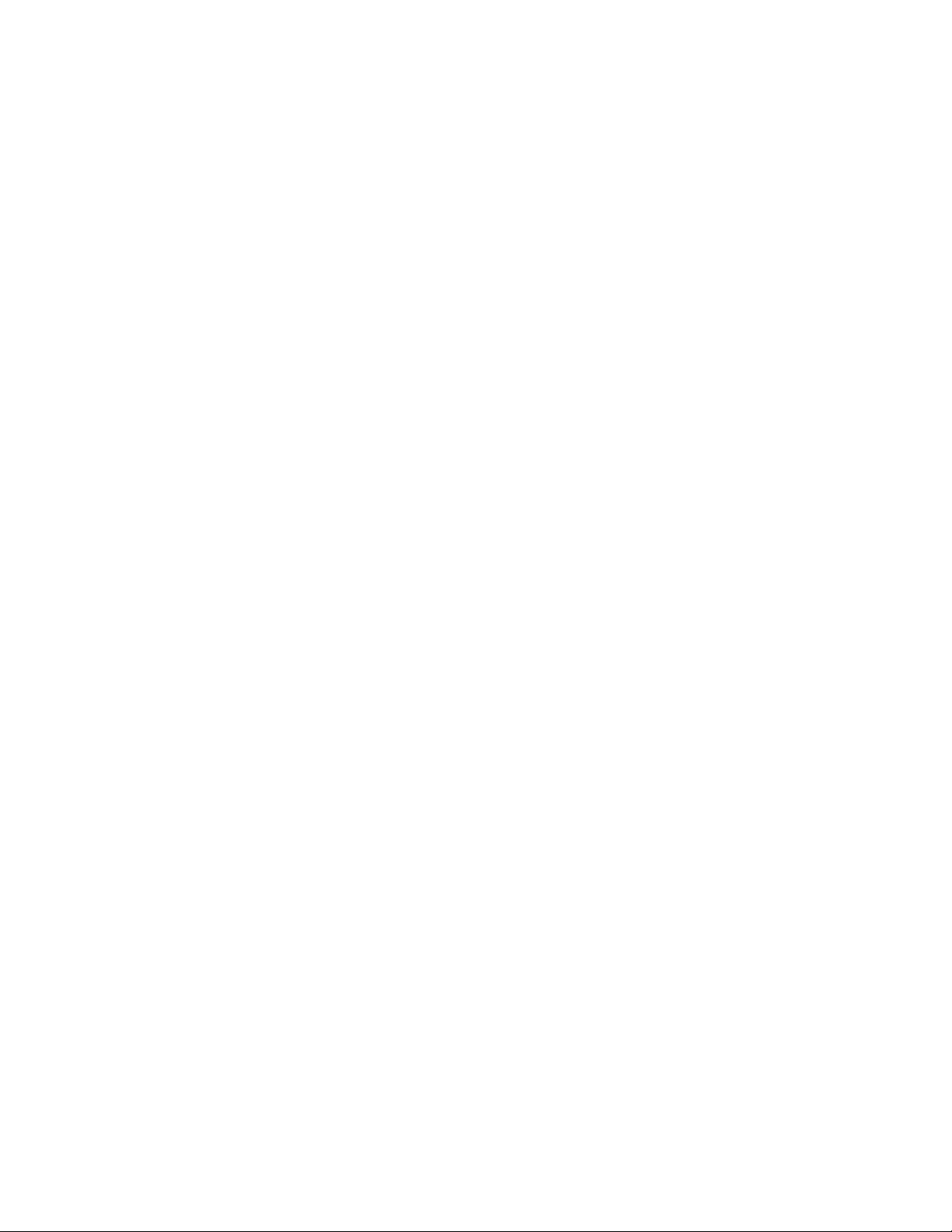
Рознім Опис
Розніми USB Для підключення пристрою, який потребує підключення через
порт універсальної послідовної шини (USB), наприклад,
USB-клавіатури, USB-миші, USB-сканера або USB-принтера.
Якщо бажано приєднати більше восьми USB-пристроїв, можна
придбати USB- концентратор для додаткових пристроїв.
Рознім мережі Ethernet Для підключення кабелю мережі Ethernet для локальної
обчислювальної мережі (ЛОМ).
Примітка: Для роботи на комп’ютері з дотриманням обмежень
ФКЗ для класу B користуйтеся кабелем Ethernet категорії 5.
Послідовний рознім Для підключення зовнішнього модему, послідовного принтера
або інших пристроїв, для яких передбачено підключення через
9-штирковий послідовний рознім.
Вхідний рознім аудіо лінії Для приймання аудіо сигналів від зовнішнього аудіо пристрою,
наприклад, стереосистеми. Для підключення зовнішнього аудіо
пристрою кабель слід приєднати до вихідного розніму аудіо лінії
пристрою та вхідного розніму аудіо лінії комп’ютера.
Вихідний рознім аудіо лінії Для пересилання аудіо сигналів від комп’ютера до зовнішнього
пристрою, наприклад, активних стерео колонок (колонок із
вбудованими підсилювачами), навушників, мультимедійних
клавіатур, або до аудіо входу стереосистеми або інших зовнішніх
записуючих пристроїв.
Розділ 2. Стислий огляд 7
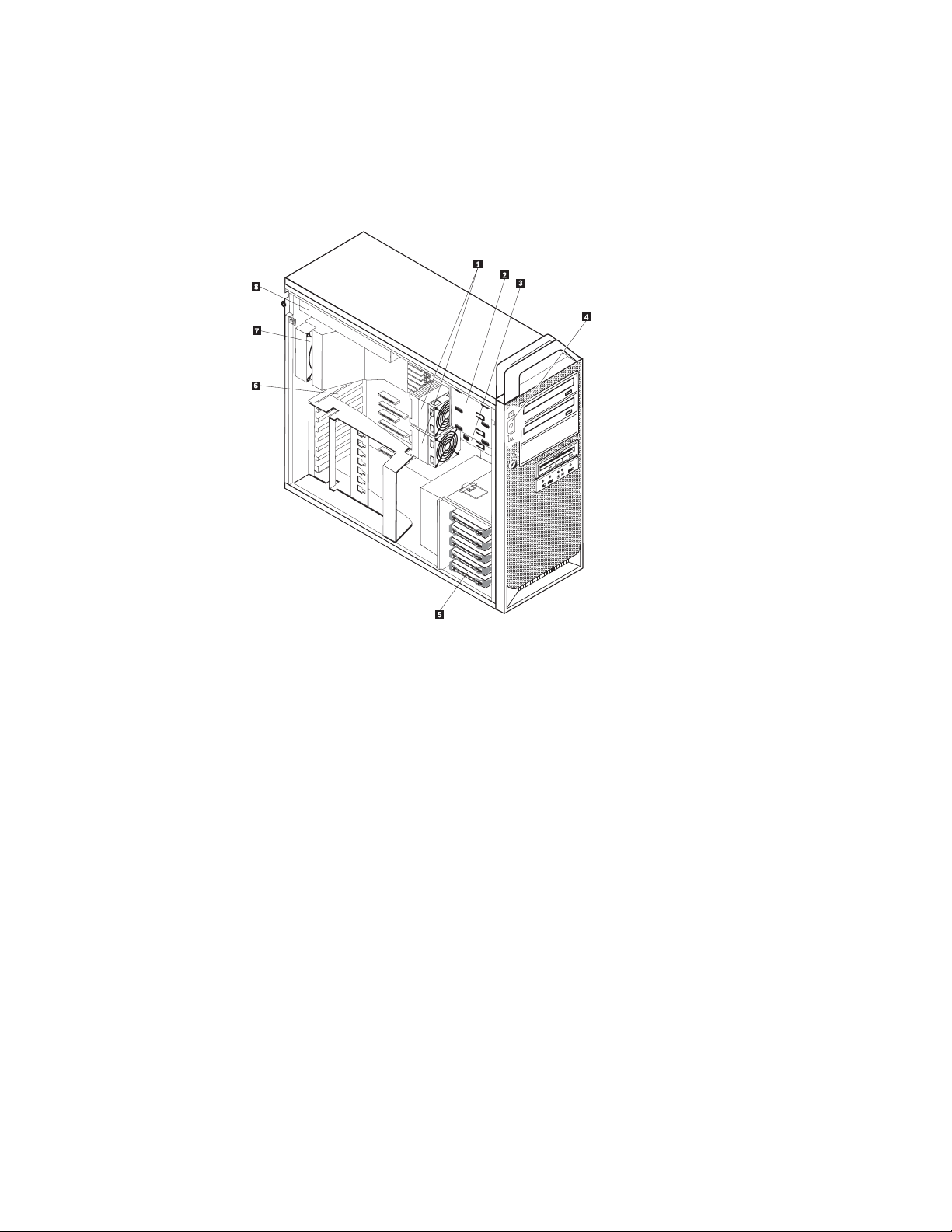
Знаходження компонентів
Порядок дій для знімання кришки комп’ютера описано в розділі “Відкривання
кришки” на стор. 12.
На Мал. 3 показано розташування компонентів усередині комп’ютера.
Мал. 3. Розташування компонентів
1 Мікропроцесор та радіатор
5 Дисковод жорсткого диска
тепловідведення (2)
2 Оптичний накопичувач (наприклад,
6 адаптерні плати
накопичувач на CD або
DVD дисках) 3 відсіки
3 Накопичувач на гнучких дисках або
7 Задній вентилятор у комплекті
пристрій для зчитування карток
4 Внутрішній динамік 8 Блок живлення
8 ThinkStation Посібник зі встановлення й заміни апаратних засобів
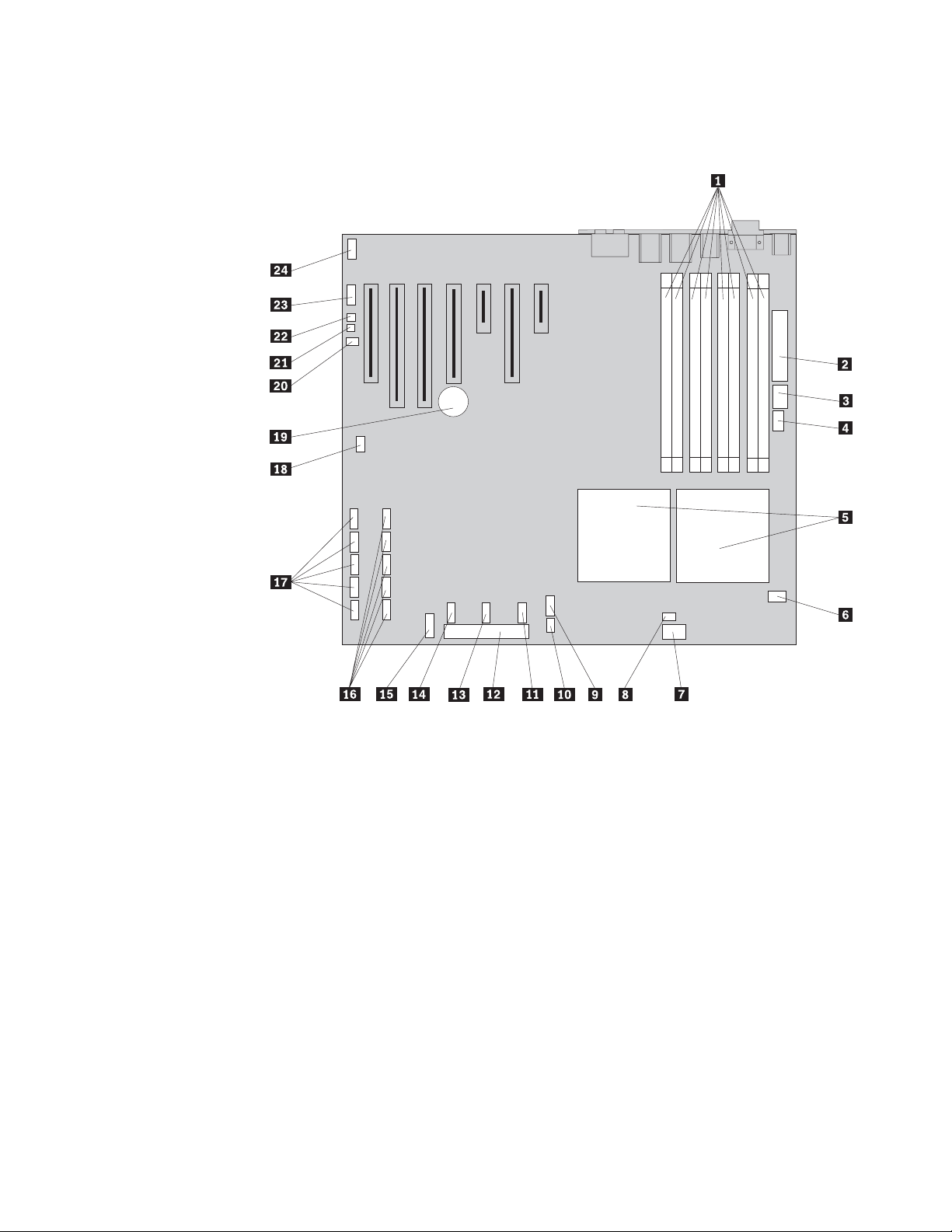
Ідентифікуючі компоненти на системній платі
На Мал. 4 зображено розташування компонентів на системній платі.
Мал. 4. Розташування компонентів на системній платі
1 Розніми для пам’яті (8) 13 Допоміжний рознім USB 2
2 24-штирковий рознім живлення 14 Рознім IEEE 1394
3 10-штирковий рознім живлення 15 Рознім на передній панелі
4 Рознім для задньго витяжного
16 Розніми SATA (4)
вентилятора
5 Мікропроцесор та радіатор
17 Розніми SAS (4)
тепловідведення
6 Рознім для 1 вентилятора
18 Перемичка очищення КМОН/відновлення
мікропроцесора
7 8-штирковий рознім живлення 19 Батарея
8 Рознім для 2 вентилятора
мікропроцесора
20 Рознім-перемикач наявности-відсутності
кришки (Tamper SW)
9 Передній рознім USB 21 Рознім для підключення внутрішніх
колонок
10 Рознім для вентилятора
дисковода жорстких дисків
22 Рознім для датчика зовнішньої
температури
11 Допоміжні розніми LED 23 COM2
12 Рознім для дисковода гнучких
24 Передній аудіо рознім
дисків
Розділ 2. Стислий огляд 9
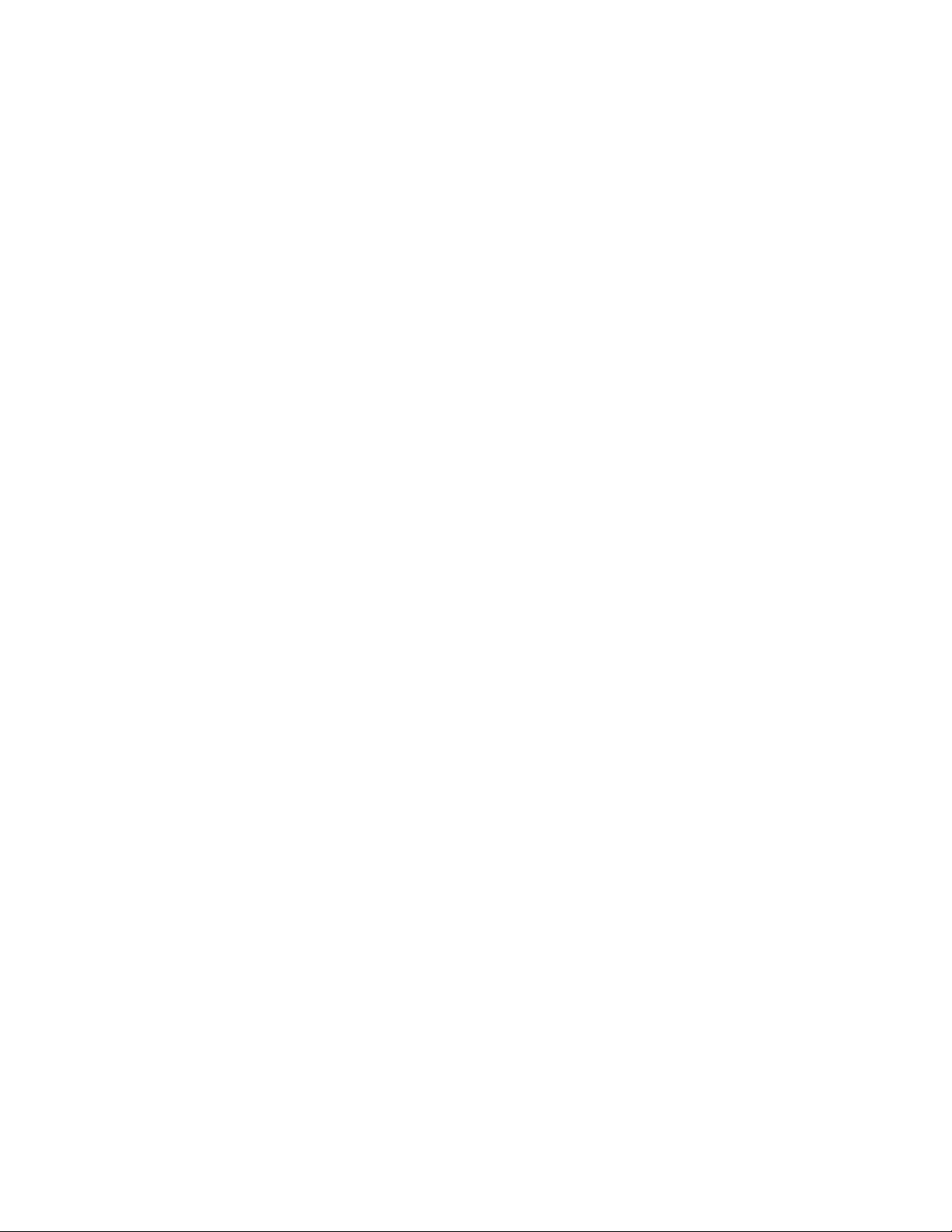
10 ThinkStation Посібник зі встановлення й заміни апаратних засобів
